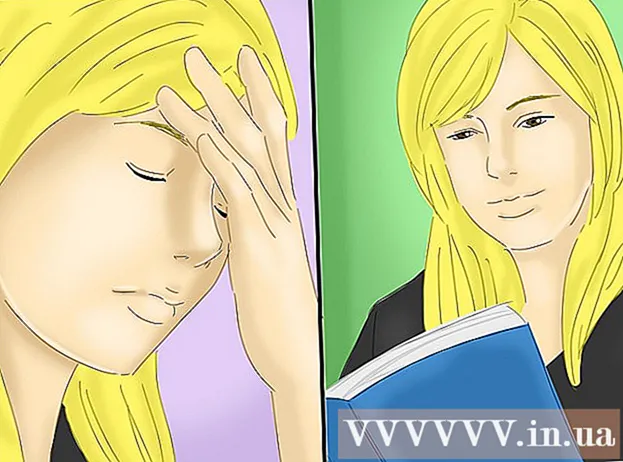Müəllif:
Judy Howell
Yaradılış Tarixi:
25 İyul 2021
YeniləMə Tarixi:
1 İyul 2024
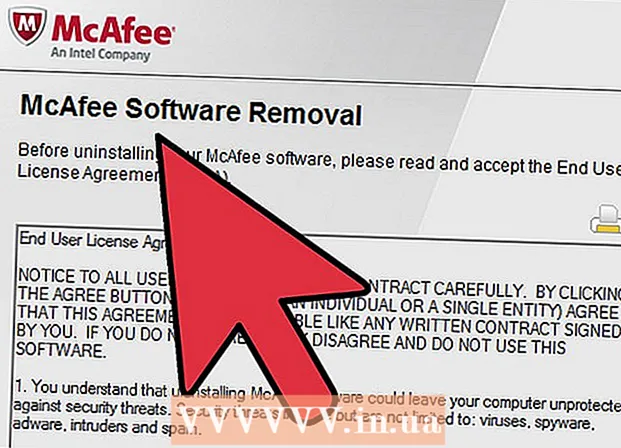
MəZmun
- Addımlamaq
- Metod 2-dən 1: Windows-da McAfee məhsullarının çıxarılması
- Metod 2-dən 2: OS X-də McAfee məhsullarının çıxarılması
- Göstərişlər
McAfee Təhlükəsizlik Mərkəzi, virusları, casus proqramları və digər zərərli proqramları aşkarlamağa kömək edən bir antivirus proqram vasitədir. Satın almadan əvvəl artıq kompüterinizdə quraşdırılmış ola bilər. McAfee-nin silinməsi çox çətin ola bilər və orta bir proqramı silməkdən daha çox iş tələb edir.
Addımlamaq
Metod 2-dən 1: Windows-da McAfee məhsullarının çıxarılması
 İdarəetmə panelini açın. Başlat menyusundan əldə edə bilərsiniz. Windows 8 istifadə edirsinizsə, masaüstünün sol alt küncündə Windows simgesini sağ vurun və "İdarəetmə Paneli" ni seçin
İdarəetmə panelini açın. Başlat menyusundan əldə edə bilərsiniz. Windows 8 istifadə edirsinizsə, masaüstünün sol alt küncündə Windows simgesini sağ vurun və "İdarəetmə Paneli" ni seçin  "Proqramlar və Xüsusiyyətlər" seçin və ya "Bir proqramı sil" düyməsinə vurun.
"Proqramlar və Xüsusiyyətlər" seçin və ya "Bir proqramı sil" düyməsinə vurun.- Windows XP istifadə edirsinizsə, "Proqram əlavə et və ya Sil" seçin.
 McAfee Təhlükəsizlik Mərkəzini seçin və vurun.Sil. Bu işə yaramırsa, oxuyun.
McAfee Təhlükəsizlik Mərkəzini seçin və vurun.Sil. Bu işə yaramırsa, oxuyun.  Bütün pəncərələri bağlayın və kompüteri yenidən başladın. Bu, əlavə proseslərin işləməməsini təmin edir.
Bütün pəncərələri bağlayın və kompüteri yenidən başladın. Bu, əlavə proseslərin işləməməsini təmin edir.  Başlat düyməsini vurun və axtarın "services.msc". Axtarış nəticələrindən seçin.
Başlat düyməsini vurun və axtarın "services.msc". Axtarış nəticələrindən seçin.  Hər McAfee siyahısına sağ vurun və "Xüsusiyyətlər" seçin.
Hər McAfee siyahısına sağ vurun və "Xüsusiyyətlər" seçin. Düyməsini vurun.Ümumi nişan. "Başlanğıc Növü" menyusunu vurun və "Əlil" seçin.
Düyməsini vurun.Ümumi nişan. "Başlanğıc Növü" menyusunu vurun və "Əlil" seçin.  Düyməsini vurun.Qurtarma nişan. Xidmətin işləməməsi halında "Heç bir tədbir görməyin" seçin.
Düyməsini vurun.Qurtarma nişan. Xidmətin işləməməsi halında "Heç bir tədbir görməyin" seçin.  Kompüteri yenidən başladın. Kompüter yenidən başlatma zamanı heç bir McAfee xidməti işləməməlidir.
Kompüteri yenidən başladın. Kompüter yenidən başlatma zamanı heç bir McAfee xidməti işləməməlidir.  McAfee quraşdırmasını yenidən silin. İdarəetmə panelinə qayıdın və McAfee-ni yenidən silməyi sınayın. McAfee indi heç bir xidmətinin işləmədiyi üçün uğurla silə bilər. Bu işə yaramırsa, oxuyun.
McAfee quraşdırmasını yenidən silin. İdarəetmə panelinə qayıdın və McAfee-ni yenidən silməyi sınayın. McAfee indi heç bir xidmətinin işləmədiyi üçün uğurla silə bilər. Bu işə yaramırsa, oxuyun.  McAfee Consumer Product Removal alətini yükləyin. MCPR aləti kiçikdir (3MB) və McAfee veb saytından pulsuz olaraq əldə edilə bilər. MCPR aşağıdakı proqramları siləcək:
McAfee Consumer Product Removal alətini yükləyin. MCPR aləti kiçikdir (3MB) və McAfee veb saytından pulsuz olaraq əldə edilə bilər. MCPR aşağıdakı proqramları siləcək: - McAfee Təhlükəsizlik Mərkəzi
- McAfee Məxfilik Xidməti
- McAfee Məlumatların Yedəklənməsi
- McAfee Şəxsi Firewall Plus
- McAfee Asan Şəbəkə
- McAfee AntiSpyware
- McAfee Şəbəkə Meneceri
- McAfee SpamKiller
- McAfee VirusScan
- McAfee SiteAdvisor
- McAfee Simsiz Şəbəkə Təhlükəsizliyi
 Yüklənmiş faylı sağ vurun və "İdarəçi olaraq çalıştır" seçin.
Yüklənmiş faylı sağ vurun və "İdarəçi olaraq çalıştır" seçin. Basın.Növbəti silinməyə başlamaq üçün.
Basın.Növbəti silinməyə başlamaq üçün. - Bəzi istifadəçilər MCPR aləti Təhlükəsiz rejimdə işləyərkən daha yaxşı nəticələr bildirirlər.
 Basın .Bəli İstifadəçi Hesabına Nəzarət (UAC) pəncərəsi görünəndə. UAC, sistem sənədlərindəki icazəsiz dəyişikliklərin qarşısını almağa çalışan bir sistem qoruyucusudur.
Basın .Bəli İstifadəçi Hesabına Nəzarət (UAC) pəncərəsi görünəndə. UAC, sistem sənədlərindəki icazəsiz dəyişikliklərin qarşısını almağa çalışan bir sistem qoruyucusudur.  "Son İstifadəçi Lisenziyası Müqaviləsini" (EULA) qəbul edin. Qəbul etmək üçün Next düyməsini vurun. Davam etmək üçün Captcha daxil edin.
"Son İstifadəçi Lisenziyası Müqaviləsini" (EULA) qəbul edin. Qəbul etmək üçün Next düyməsini vurun. Davam etmək üçün Captcha daxil edin.  Silinməni başa çatdırmaq üçün kompüterinizi yenidən başladın. "Təmizləmə Uğurlu" mesajı görünəndə prosedurun tamamlandığını görəcəksiniz. McAfee'yi tamamilə silmək üçün kompüteri yenidən başlamalısınız.
Silinməni başa çatdırmaq üçün kompüterinizi yenidən başladın. "Təmizləmə Uğurlu" mesajı görünəndə prosedurun tamamlandığını görəcəksiniz. McAfee'yi tamamilə silmək üçün kompüteri yenidən başlamalısınız. - MCPR vasitəsi silinmənin uğursuz olduğunu göstərirsə, Qeydlərə bax düyməsini vurun. Günlük Not Defteri'nde açılacaqdır. Fayl vurun və Farklı Saxla seçin. Jurnalı MCPR_date.txt adı ilə masaüstünüzdə bir yerdə saxlayın. Kömək üçün McAfee Texniki Dəstək bölməsinə zəng edin. Səhvi axtarmağa kömək etmək üçün onlara günlük sənədini verin.
Metod 2-dən 2: OS X-də McAfee məhsullarının çıxarılması
 Proqramlar qovluğunu açın.
Proqramlar qovluğunu açın. "McAfee Internet Security Uninstaller" üzərinə iki dəfə vurun.
"McAfee Internet Security Uninstaller" üzərinə iki dəfə vurun. "SiteAdvisor Sil" qutusunu yoxlayın.
"SiteAdvisor Sil" qutusunu yoxlayın. Basın.Davamlı.
Basın.Davamlı. İdarəetmə parolunuzu daxil edin və vurun.tamam.
İdarəetmə parolunuzu daxil edin və vurun.tamam. Basın.Bitirin silinmə başa çatdıqda. McAfee silməkdən imtina edirsə, oxuyun.
Basın.Bitirin silinmə başa çatdıqda. McAfee silməkdən imtina edirsə, oxuyun.  "Get" düyməsini vurun və "Utilities" seçin.
"Get" düyməsini vurun və "Utilities" seçin. "Terminal" ı açın.
"Terminal" ı açın. Aşağıdakı əmri yazın və basın.Qayıt:
Aşağıdakı əmri yazın və basın.Qayıt:- / usr / local / McAfee / uninstallMSC
 İdarəetmə şifrənizi daxil edin və basın.Qayıt. Parolu yazarkən heç bir simvol görmürsən.
İdarəetmə şifrənizi daxil edin və basın.Qayıt. Parolu yazarkən heç bir simvol görmürsən.  Silinmənin tamamlandığı barədə bir mesaj alana qədər gözləyin. Prosedur uğurlu keçibsə, aşağıdakı mesajı alacaqsınız:
Silinmənin tamamlandığı barədə bir mesaj alana qədər gözləyin. Prosedur uğurlu keçibsə, aşağıdakı mesajı alacaqsınız: - UIFramework uğurla silindi
Göstərişlər
- Norton və McAfee-ni çıxarmaqda çətinlik çəkirsinizsə, həmişə MSCONFIG> Başlanğıc və Xidmətlər nişanında heç bir şeyin söndürülməməsinə əmin olun. Silinəcək proqramla əlaqəli bir şeyin söndürülməsi problemə səbəb ola bilər.
- SecurityCenter'i silmək üçün VirusScan, Şəxsi Firewall, Gizlilik Xidməti və SpamKiller'i silməlisiniz.